Note
Si es la primera vez que conecta el iPhone a esta Mac, es posible que vea un mensaje en la pantalla de su iPhone que le pide que Confíe en esta computadora. Grifo Confía en para continuar.
"Me gusta capturar videos con el iPhone 7 para mantener vivos algunos momentos valiosos. Aunque estos videos ocupan mucho espacio en mi iPhone. Para algunos videos significativos, no quiero eliminarlos directamente. Me estoy quedando sin iPhone almacenamiento. Intenté transferir videos de iPhone a Mac con iTunes, pero es demasiado complejo. Y no sé si moví los archivos con éxito. Cómo transferir videos de iPhone a Mac? ¿Hay alguna forma sencilla de importar videos de iPhone a Mac sin iTunes?"
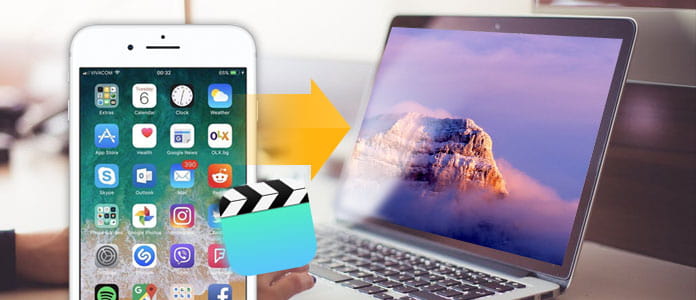
Es posible que tenga muchas colecciones de videos en su iPhone 5/6/7/8/X. Algunos de ellos están grabados por su propia cámara, algunos de ellos se descargan de iTunes o se sincronizan desde la computadora. Puede ser un poco difícil transferir videos provenientes de diferentes recursos desde su iPhone a Mac. Esta guía le mostrará cómo transferir videos de iPhone a MacBook, iMac o Mac Mini/Pro.
¿Cómo transfieres videos de iPhone a Mac? De hecho, es muy complejo transferir todos tus preciados videos a Mac de forma segura con iTunes. Como primera forma recomendada de importar videos de iPhone a Mac, le diremos la mejor solución. Aquí te presentamos al profesional Transferencia iOS para ayudarte a hacer el trabajo
Esta herramienta de transferencia de video de iPhone tiene la capacidad de administrar varios datos de iOS y transferir archivos entre iPhone/iPad/iPod y PC/Mac. Para descargar videos de iPhone a Mac, puede descargarlo gratis y seguir los siguientes pasos.
Paso 1 Inicie la transferencia de iOS
Descarga este software de transferencia de video de iPhone a Mac, instálalo y ejecútalo en tu Mac. Conecte el iPhone a él mediante un cable USB. Reconocerá automáticamente su dispositivo iOS y la información del dispositivo se mostrará como se muestra en la imagen a continuación.
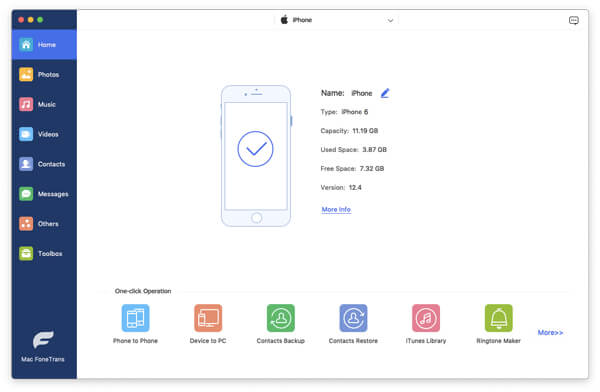
Paso 2 Seleccionar vídeos de iPhone
Puede ver muchas categorías en el control izquierdo. Haga clic en "Medios" y podrá comprobar todos los archivos multimedia en el iPhone en la ventana de vista previa derecha. Mucha información detallada puede ayudarlo a encontrar rápidamente los videos que desea transferir de iPhone a Mac.
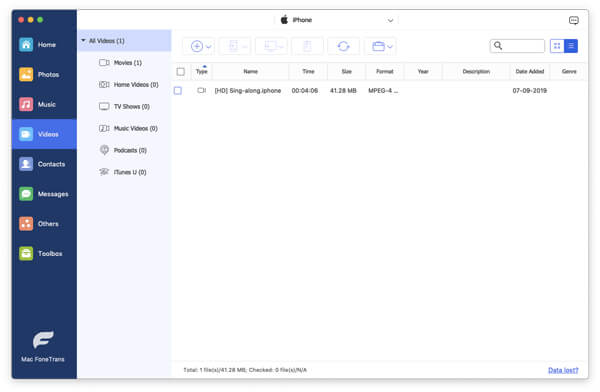
Paso 3 Transfiere videos de iPhone a Mac
Seleccione los videos que desea copiar a Mac y haga clic en "Exportar a" en la barra de menú. Haga clic en la opción Exportar a Mac de la lista desplegable para importar videos de iPhone a Mac.
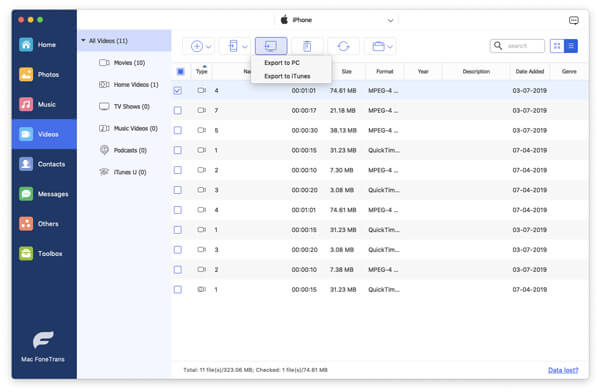
Después de un tiempo, todos los videos o películas seleccionados se copiarán a su Mac. Luego, puede eliminar los archivos originales en el iPhone para obtener más almacenamiento. Esta transferencia de iOS también le permite transferir videos de Mac a iPhone. En comparación con iTunes, puede ayudarlo a administrar mejor sus archivos de iOS.
iPhoto (aplicación Fotos) es una utilidad integrada de Mac que te ayuda a importar fotos y videos desde iPhone, iPad o iPod touch a Mac sin usar la biblioteca de fotos de iCloud. Después de conectar el iPhone a la Mac, la aplicación Fotos mostrará los videos y las fotos. Ahora le mostraremos cómo transferir videos de iPhone a Mac con iPhoto.
Paso 1 Conecta tu iPhone a Mac con un cable USB. La aplicación Fotos se abrirá automáticamente. Si no es así, debe abrir esta aplicación de transferencia de video para iPhone.
Note
Si es la primera vez que conecta el iPhone a esta Mac, es posible que vea un mensaje en la pantalla de su iPhone que le pide que Confíe en esta computadora. Grifo Confía en para continuar.
Asegúrate de tener la última versión de iTunes en Mac. Desde el sitio oficial de Apple, puede saber que se requiere iTunes 12.5.1 o posterior para importar videos desde iPhone a Mac.
Paso 2 Haga clic Importa opción en la lista superior y allí puede ver todas las fotos y videos en su iPhone. Si no puede encontrar la pestaña "Importar", debe hacer clic en el nombre de su dispositivo iOS en la barra lateral de Fotos.
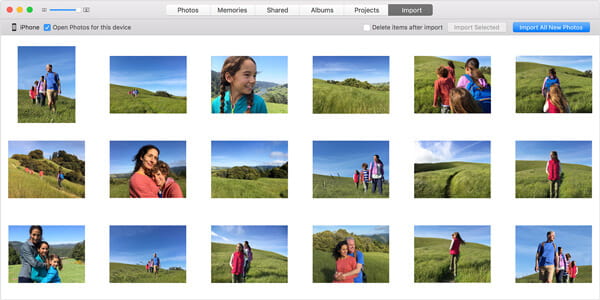
Paso 3 Seleccione los videos que desea transferir a Mac y haga clic en Importar seleccionado. Si desea copiar todas las fotos y videos, puede hacer clic en el Importar todas las fotos nuevas.
La aplicación de fotos puede ser una buena opción si quieres transferir fotos y videos capturados por usted mismo en Mac. Pero para otros videos, no puede usar la aplicación Fotos para acceder a ellos o transferirlos.
En esta publicación, hablamos principalmente sobre cómo transferir videos de iPhone a Mac. Te mostramos dos formas de importar videos de iPhone a Mac. Puede elegir su preferido para hacer la transferencia de videos. Si tiene una mejor manera, por favor déjenos un mensaje.